pycharm怎麼安裝
安裝方法:1、安裝配置好Python環境;2、從官網下載pycharm安裝程式;3、直接雙擊下載好的exe文件,進入安裝精靈介面,依照指示一步步操作;4、點選Install進行安裝,等待安裝完成後,點選Finish結束安裝即可。
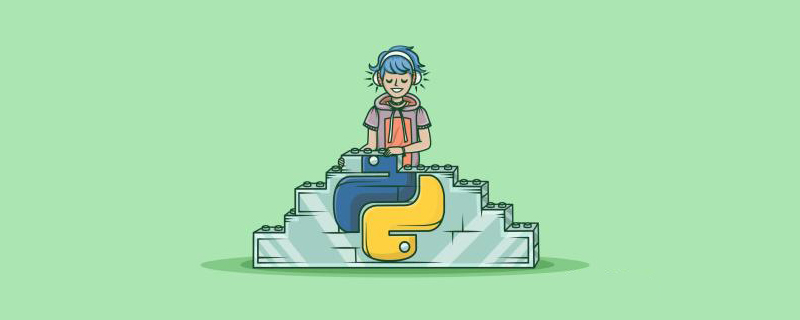
本教學操作環境:windows7系統、Python 3.5.2版本、Dell G3電腦。
首先我們來安裝python
1、先進入網站下載:點選開啟連結(或自己輸入網址https://www.python.org/downloads/ ),進入之後如下圖,選擇圖中紅色圈中區域進行下載。
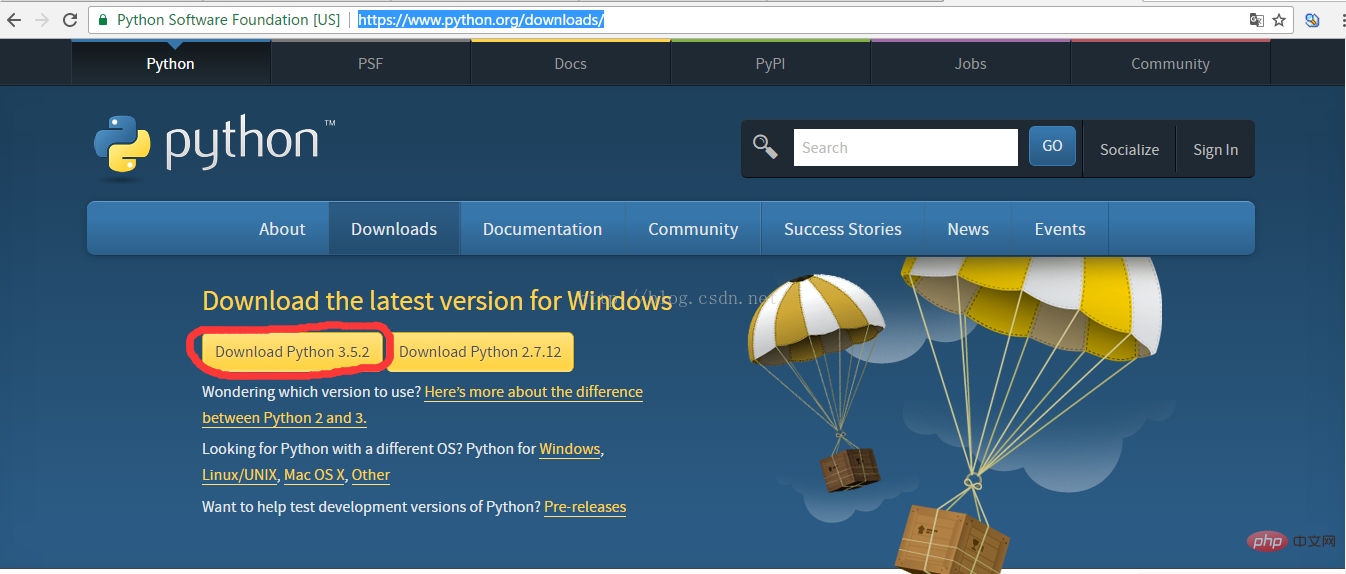
2、下載完成後如下圖
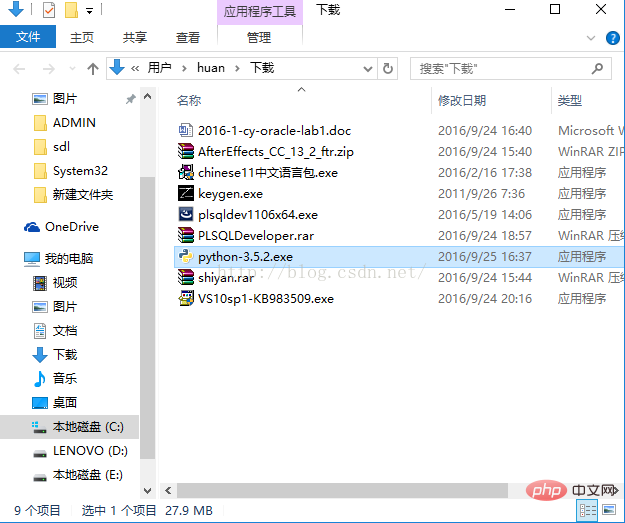
#3、雙擊exe檔進行安裝,如下圖,並且依照圈中區域進行設置,記得要勾選打鉤的框,然後再點選Customize installation進入到下一步:
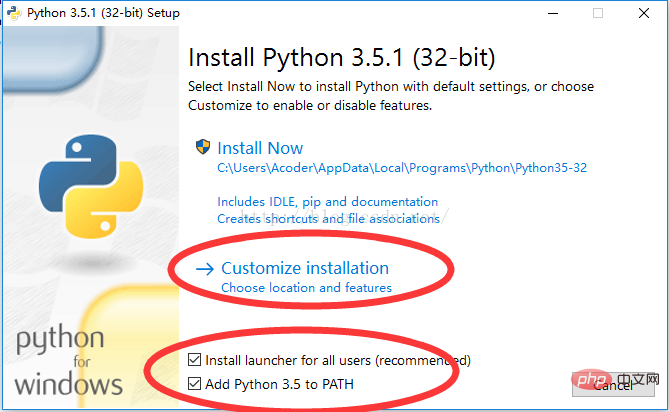
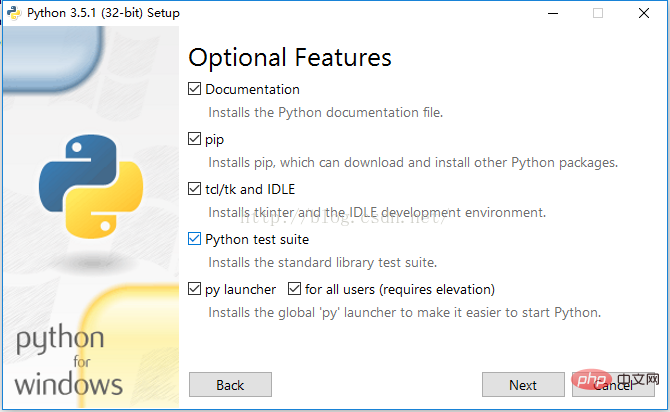
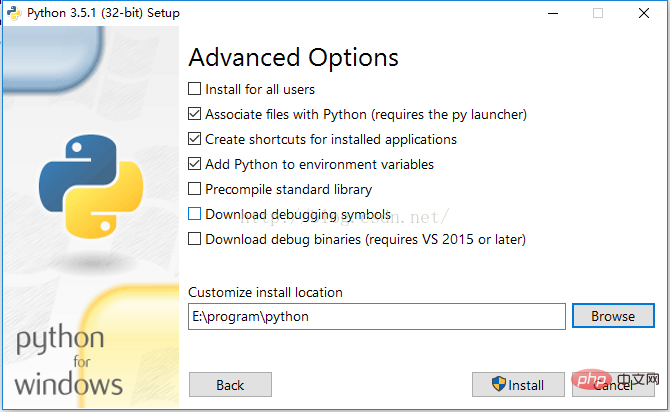
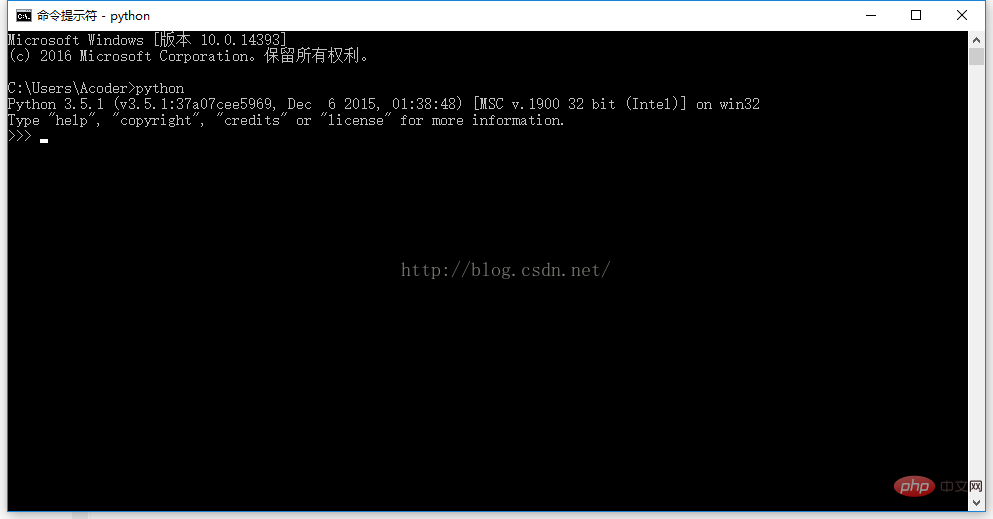
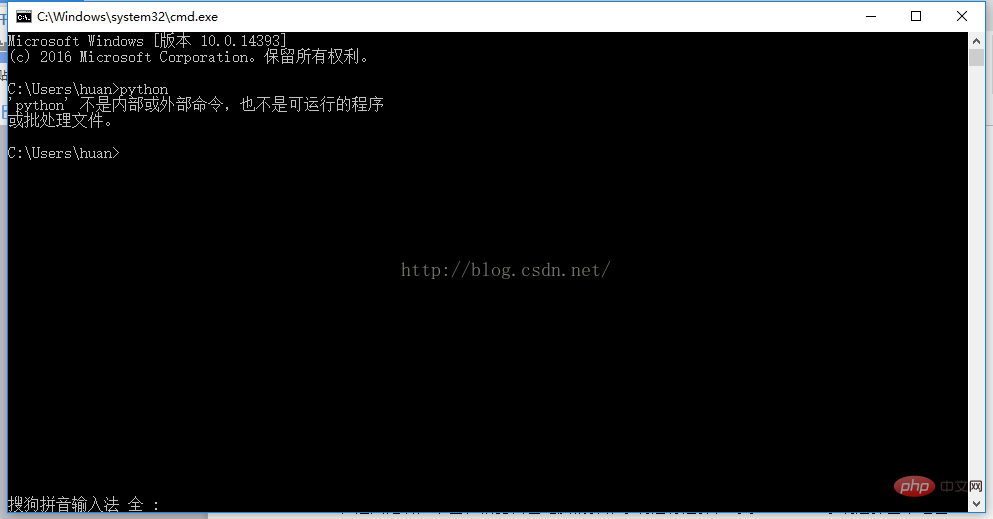
接下來安裝pycharm
1、先從網站下載pycharm:點擊開啟連結(連結為:http://www.jetbrains.com/pycharm/download/#section=windows),進入之後如下圖,根據自己電腦的作業系統進行選擇,對於windows系統選擇圖中紅色圈中的區域。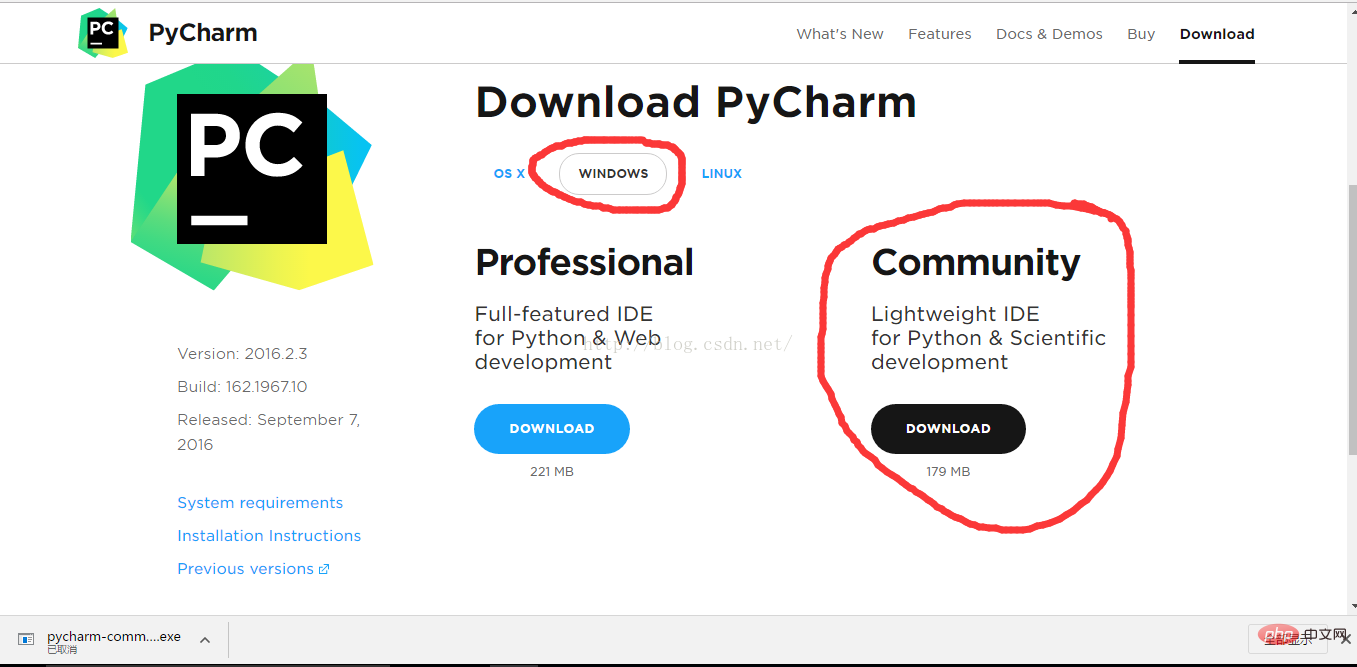
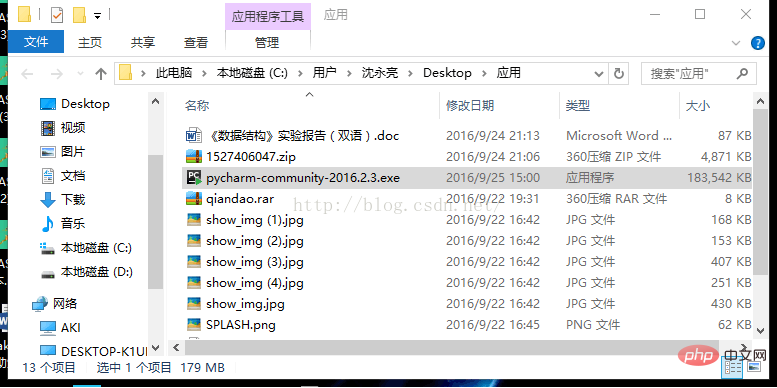
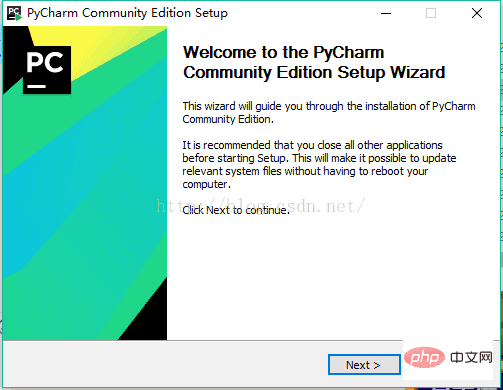
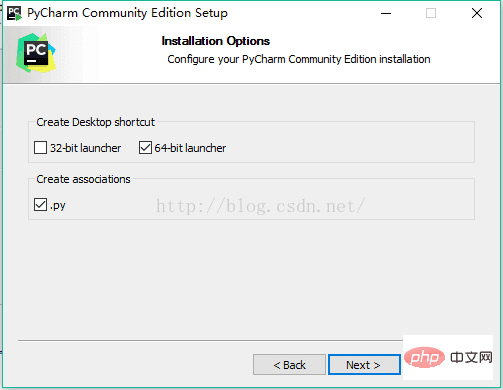 ##點選Next進入下一步:
##點選Next進入下一步:
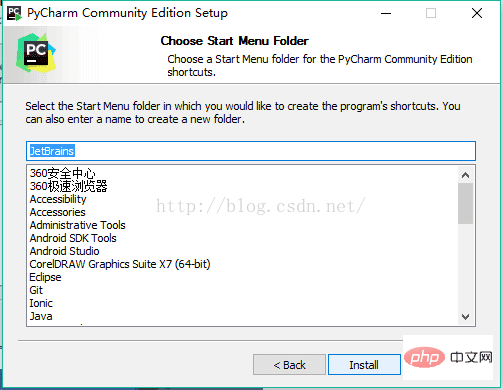 點選Install進行安裝:
點選Install進行安裝:
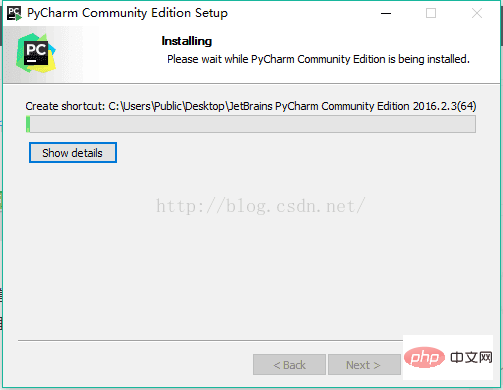 #安裝完成後出現下圖介面,點選Finish結束安裝:
#安裝完成後出現下圖介面,點選Finish結束安裝:
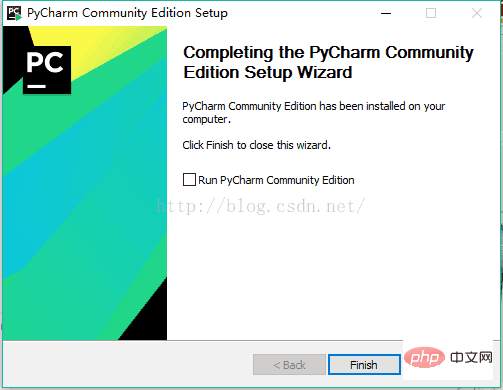
1、點擊桌面上的pycharm圖標,進入到在pycharm中,如下圖:
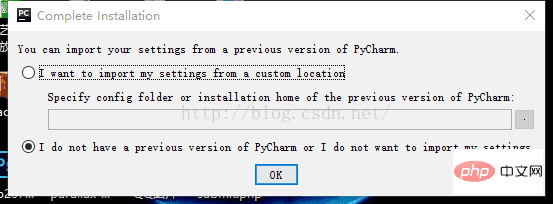 2、我們選擇第二個,然後點選Ok:
2、我們選擇第二個,然後點選Ok:
## 3.點選上圖中的Accept進入下一步: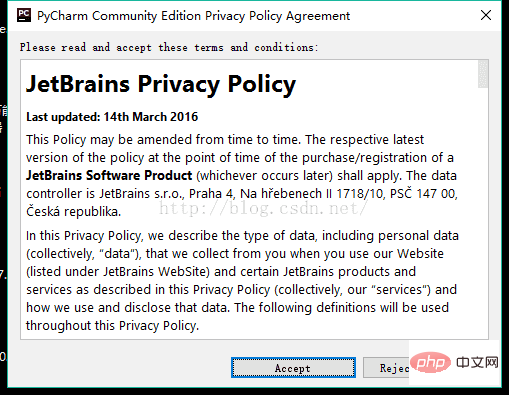
4、點選上圖中的ok進入下一步: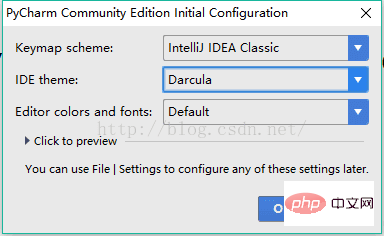
#5、點選Create New Project,進入如下圖的介面,圖中的interpreter是選擇你安裝的python,Location可以自訂項目存放目錄,選擇好後,點選create。 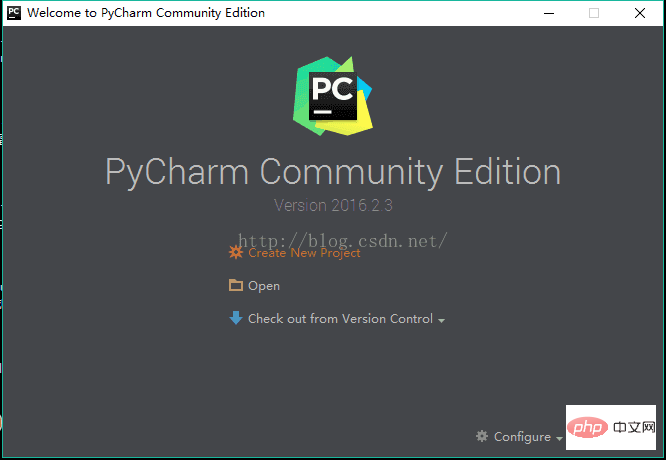
6、在進入的介面如下圖,滑鼠右鍵圖中箭頭指向的地方,然後最後選擇python file,在彈出的方塊中填寫檔案名稱(任意填寫)。
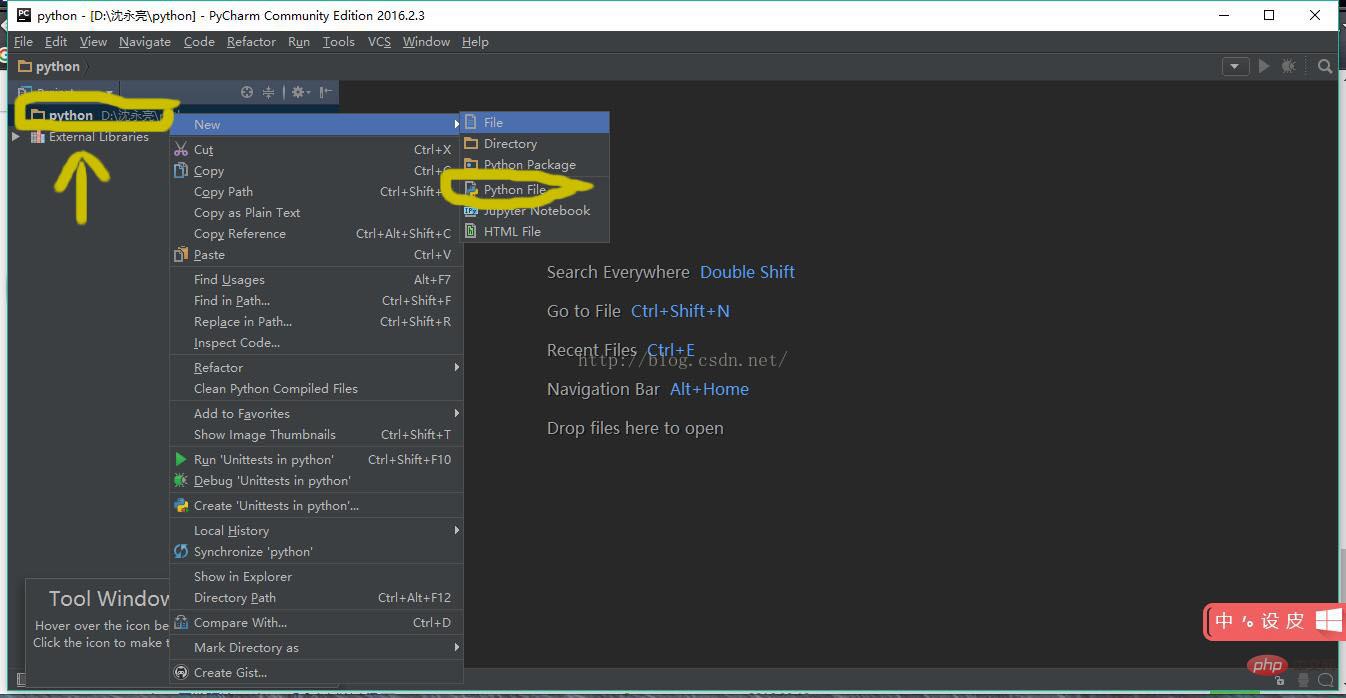
7、檔案創建成功後便進入如下的介面,便可以編寫自己的程式了,當然如果你對這個介面不滿意的話,可以自己設定背景,這裡我就不詳細說明了(自行百度即可)。
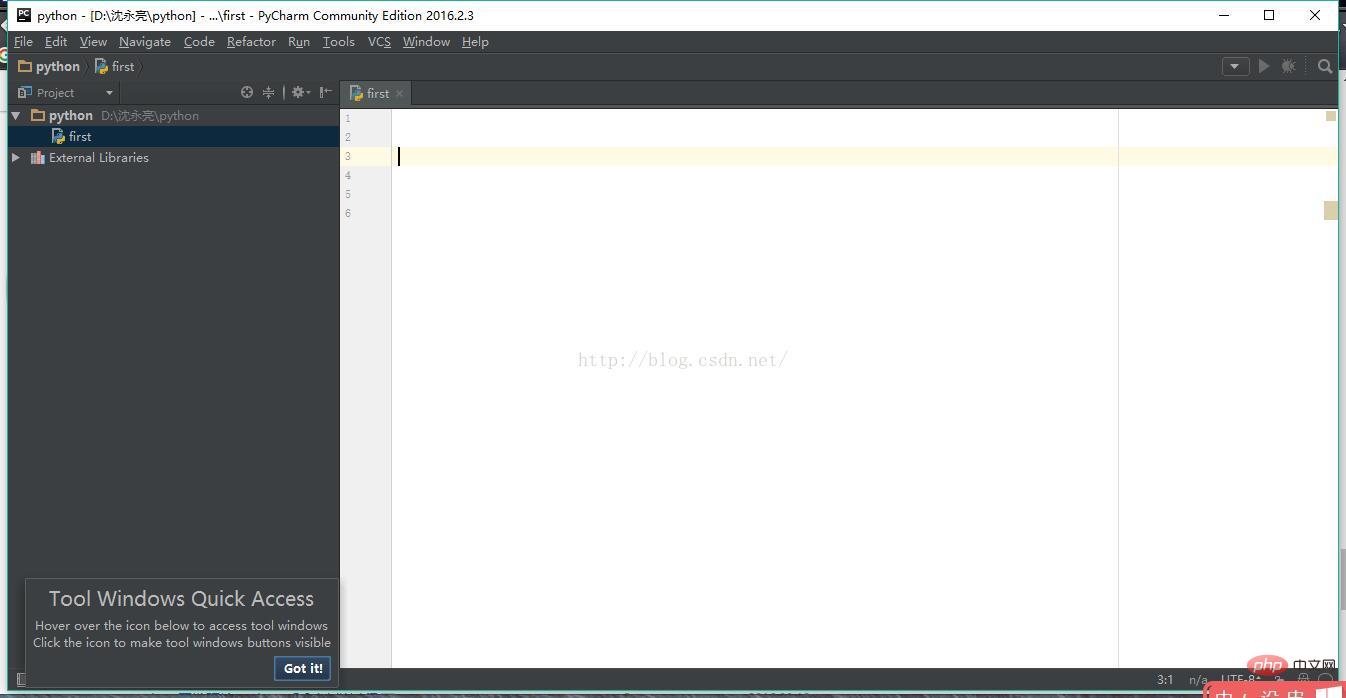
更多程式相關知識,請造訪:程式設計學習! !
以上是pycharm怎麼安裝的詳細內容。更多資訊請關注PHP中文網其他相關文章!

熱AI工具

Undresser.AI Undress
人工智慧驅動的應用程序,用於創建逼真的裸體照片

AI Clothes Remover
用於從照片中去除衣服的線上人工智慧工具。

Undress AI Tool
免費脫衣圖片

Clothoff.io
AI脫衣器

Video Face Swap
使用我們完全免費的人工智慧換臉工具,輕鬆在任何影片中換臉!

熱門文章

熱工具

記事本++7.3.1
好用且免費的程式碼編輯器

SublimeText3漢化版
中文版,非常好用

禪工作室 13.0.1
強大的PHP整合開發環境

Dreamweaver CS6
視覺化網頁開發工具

SublimeText3 Mac版
神級程式碼編輯軟體(SublimeText3)
 PHP和Python:解釋了不同的範例
Apr 18, 2025 am 12:26 AM
PHP和Python:解釋了不同的範例
Apr 18, 2025 am 12:26 AM
PHP主要是過程式編程,但也支持面向對象編程(OOP);Python支持多種範式,包括OOP、函數式和過程式編程。 PHP適合web開發,Python適用於多種應用,如數據分析和機器學習。
 在PHP和Python之間進行選擇:指南
Apr 18, 2025 am 12:24 AM
在PHP和Python之間進行選擇:指南
Apr 18, 2025 am 12:24 AM
PHP適合網頁開發和快速原型開發,Python適用於數據科學和機器學習。 1.PHP用於動態網頁開發,語法簡單,適合快速開發。 2.Python語法簡潔,適用於多領域,庫生態系統強大。
 Python vs. JavaScript:學習曲線和易用性
Apr 16, 2025 am 12:12 AM
Python vs. JavaScript:學習曲線和易用性
Apr 16, 2025 am 12:12 AM
Python更適合初學者,學習曲線平緩,語法簡潔;JavaScript適合前端開發,學習曲線較陡,語法靈活。 1.Python語法直觀,適用於數據科學和後端開發。 2.JavaScript靈活,廣泛用於前端和服務器端編程。
 PHP和Python:深入了解他們的歷史
Apr 18, 2025 am 12:25 AM
PHP和Python:深入了解他們的歷史
Apr 18, 2025 am 12:25 AM
PHP起源於1994年,由RasmusLerdorf開發,最初用於跟踪網站訪問者,逐漸演變為服務器端腳本語言,廣泛應用於網頁開發。 Python由GuidovanRossum於1980年代末開發,1991年首次發布,強調代碼可讀性和簡潔性,適用於科學計算、數據分析等領域。
 vs code 可以在 Windows 8 中運行嗎
Apr 15, 2025 pm 07:24 PM
vs code 可以在 Windows 8 中運行嗎
Apr 15, 2025 pm 07:24 PM
VS Code可以在Windows 8上運行,但體驗可能不佳。首先確保系統已更新到最新補丁,然後下載與系統架構匹配的VS Code安裝包,按照提示安裝。安裝後,注意某些擴展程序可能與Windows 8不兼容,需要尋找替代擴展或在虛擬機中使用更新的Windows系統。安裝必要的擴展,檢查是否正常工作。儘管VS Code在Windows 8上可行,但建議升級到更新的Windows系統以獲得更好的開發體驗和安全保障。
 visual studio code 可以用於 python 嗎
Apr 15, 2025 pm 08:18 PM
visual studio code 可以用於 python 嗎
Apr 15, 2025 pm 08:18 PM
VS Code 可用於編寫 Python,並提供許多功能,使其成為開發 Python 應用程序的理想工具。它允許用戶:安裝 Python 擴展,以獲得代碼補全、語法高亮和調試等功能。使用調試器逐步跟踪代碼,查找和修復錯誤。集成 Git,進行版本控制。使用代碼格式化工具,保持代碼一致性。使用 Linting 工具,提前發現潛在問題。
 notepad 怎麼運行python
Apr 16, 2025 pm 07:33 PM
notepad 怎麼運行python
Apr 16, 2025 pm 07:33 PM
在 Notepad 中運行 Python 代碼需要安裝 Python 可執行文件和 NppExec 插件。安裝 Python 並為其添加 PATH 後,在 NppExec 插件中配置命令為“python”、參數為“{CURRENT_DIRECTORY}{FILE_NAME}”,即可在 Notepad 中通過快捷鍵“F6”運行 Python 代碼。
 sublime怎麼運行代碼python
Apr 16, 2025 am 08:48 AM
sublime怎麼運行代碼python
Apr 16, 2025 am 08:48 AM
在 Sublime Text 中運行 Python 代碼,需先安裝 Python 插件,再創建 .py 文件並編寫代碼,最後按 Ctrl B 運行代碼,輸出會在控制台中顯示。






